Windows 10 vienmēr ir problēma, ja trūkst krātuves. Lietotāji turpina ziņot par cietā diska vietas pazušanu, un pat ar plašu meklēšanu kļūst neiespējami atrast vietu, kas aizņem vietu.
Smieklīgākais ir tas, ka pat File Explorer var parādīt, ka diskā ir pietiekami daudz vietas diskā, bet diska diska pārvaldībā redzams, ka tas ir pilns. Ja nav citu failu, kas aizņem vietu, tas var būt tāpēc, ka Apjoma ēnu kopijas. Šajā ziņojumā mēs parādīsim, kā Windows 10 izdzēst sējumu ēnu kopijas un atbrīvot vietu diskā.
Kas ir Volume Shadow Copy?
Volume Shadow Copy ir Windows funkcija, kas izveido momentuzņēmumus vai ēnu kopijas diska sējumos. Viens pazīstams piemērs ir sistēmas atjaunošanas punkts. Katru reizi, kad to izveidojat, tā izveidos kopiju. Tāpēc tas ir lielisks rīks, ja vēlaties atgūt izdzēstos failus.
Ja vēlaties uzzināt, cik kopiju jums ir vienā diskā, izmantojiet programmatūru Shadow Explorer. Tā ir bezmaksas programmatūra, kas piedāvā File Explorer skatu un parāda visas Shadow kopijas. Jūs pat varat to izmantot, lai izgūtu vecas failu kopijas, ja dažas izdzēsāt.
Dzēst sējumu ēnu kopijas operētājsistēmā Windows 10
Kāpēc ēnu kopijas var radīt vairāk problēmu, ir atlikušo ēnu kopiju failu dēļ. Daļa rezerves programmatūras izveidos noturīgu ēnu kopiju, un pēc tam, kad ēnu kopija ir dublēta apzīmējumā, neizdodas izdzēst sējumā saglabāto oriģinālo kopiju. Ja jums nav nepieciešami šie ēnu eksemplāri, varat tos izdzēst pāris veidos.
- VSSAdmin Dzēst ēnu kopijas komandu
- Ierobežojiet ēnu krātuvi
- Ierobežot sistēmas atjaunošanas lielumu
- Diska tīrīšanas rīks
- Pārbaudiet dublēšanas konfigurāciju
Noteikti izlasiet tos visus un ievērojiet jums piemērotāko metodi.
1] Vssadmin Dzēst ēnu kopijas komandu
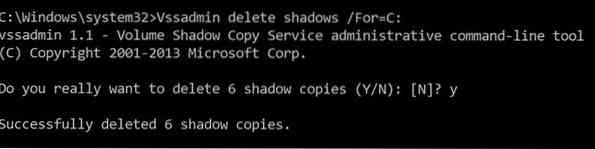
Šī komanda parāda pašreizējos apjoma ēnu kopiju dublējumus un visus instalētos ēnu kopiju rakstītājus un nodrošinātājus. Jūs varat pievienot, izveidot, dzēst, pat izdzēst pakalpojumu sniedzējus.
Atveriet komandu uzvedni ar administratora privilēģijām, uzvednes Palaist (Win + R) ierakstot CMD un nospiediet taustiņu Enter
Izpildiet šādu komandu, kur F ir diska burts, kurā pietrūkst vietas:
Vssadmin dzēst ēnas / Par = F:
Tas izdzēsīs visas ēnas kopijas no šī diska.
Ja vēlaties izdzēst tikai vecāko kopiju, izmantojiet / vecākais opcija.
2] Ierobežojiet ēnu krātuvi
Vssadmin piedāvā arī komandu mainīt ēnu krātuves vietu. Katram datora nodalījumam varat noteikt maksimālo lielumu. Izmantojot vssadmin komandu, kuru mēs izmantojām iepriekš, bet ar dažādām iespējām, jūs varat iestatīt izmēru pēc procentiem vai ser tā precīzu atmiņas vietu.
vssadmin mainīt shadowstorage / for = izmēru/ ieslēgts = [/ maxsize = ] vssadmin Resize ShadowStorage / For = C: / On = D: / MaxSize = 900MB vssadmin Resize ShadowStorage / For = C: / On = D: / MaxSize = UNBOUNDED vs ShadowStorage Resize / For = C: / On = C: / MaxSize = 20%
3] Ierobežojiet sistēmas atjaunošanas lielumu
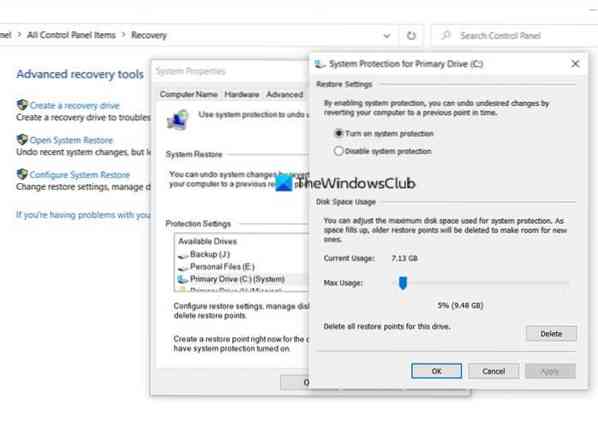
Ja diskā ir ieslēgta sistēmas atjaunošana, ir noteikta daļa no diska, kas ir paredzēts sistēmas atjaunošanai. Kad izmērs pārsniedz to, vecais tiek izdzēsts. Ja atrodaties nelielā telpā, varat izvēlēties to samazināt līdz minimālajam iespējamajam līmenim. Kad tas būs izdarīts, visas vecās kopijas tiks automātiski izdzēstas.
- Izvēlnes Sākt meklēšanas joslā ierakstiet Sistēmas atjaunošana.
- Noklikšķiniet uz parādītās opcijas Atkopšana (vadības panelis).
- Pēc tam noklikšķiniet uz Konfigurēt sistēmas atjaunošanu.
- Atlasiet disku, kuram vēlaties samazināt ēnu kopiju failu aizņemto vietu
- Noklikšķiniet uz pogas Konfigurēt un pēc tam izmantojiet slīdni, lai iestatītu procentuālo daudzumu.
- Noklikšķiniet uz Labi un lietojiet izmaiņas.
Ņemiet vērā, ka pat tad, ja sistēmas atjaunošana ir 5%, tas varētu būt ievērojams, ja jūsu diska ietilpība ir liela.
4] Diska tīrīšanas rīks

- Windows sākuma izvēlnē ierakstiet Diska tīrīšana un noklikšķiniet uz rīka, kad tas tiek parādīts
- Atlasiet nodalījumu, kuram vēlaties dzēst ēnu kopijas
- Nākamajā logā pārslēdzieties uz citām opcijām, un tajā būs opcija “Sistēmas atjaunošana un ēnu kopijas.”
- Noklikšķiniet uz pogas Notīrīt, un pēc apstiprināšanas tā izdzēsīs visas kopijas.
Lasīt: Atbrīvojiet vietu diskā, izdzēšot iepriekšējos sistēmas attēlus un dublējumkopijas.
5] Pārbaudiet dublēšanas konfigurāciju
Izmantojot trešās puses programmatūru, tiek dublētas arī šīs ēnu kopijas. Tātad, ja jūs nesen atjaunojāt no dublējuma un bez iemesla pietrūkst vietas, vislabāk ir atkārtoti palaist komandas, lai dzēstu šīs ēnu kopijas. Tas nozīmē, ka jūs varat arī pārbaudīt, vai dublējuma atjaunošanas programmatūra piedāvā iespēju izlaist ēnu kopijas. Tas arī palīdzēs samazināt kopējo dublējuma lielumu.
Apjoma ēnu kopijas ir būtiskas. Tie piedāvā failu atjaunošanas veidu, kas ir noderīgi, it īpaši, ja jums nav izveidota rezerves programmatūra. Tomēr, kad pietrūkst vietas, šī ziņa palīdz izdzēst ēnu kopijas. Noteikti ievērojiet to ar administratora atļauju.

 Phenquestions
Phenquestions


